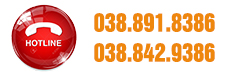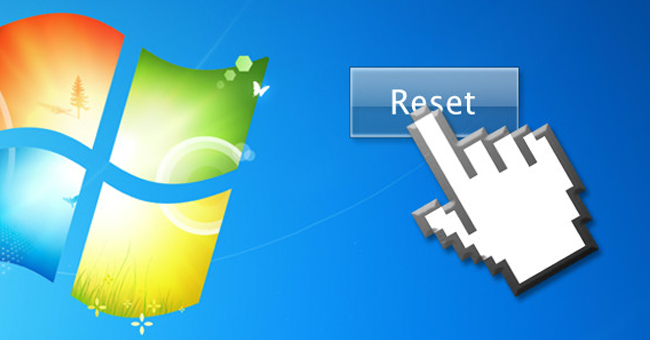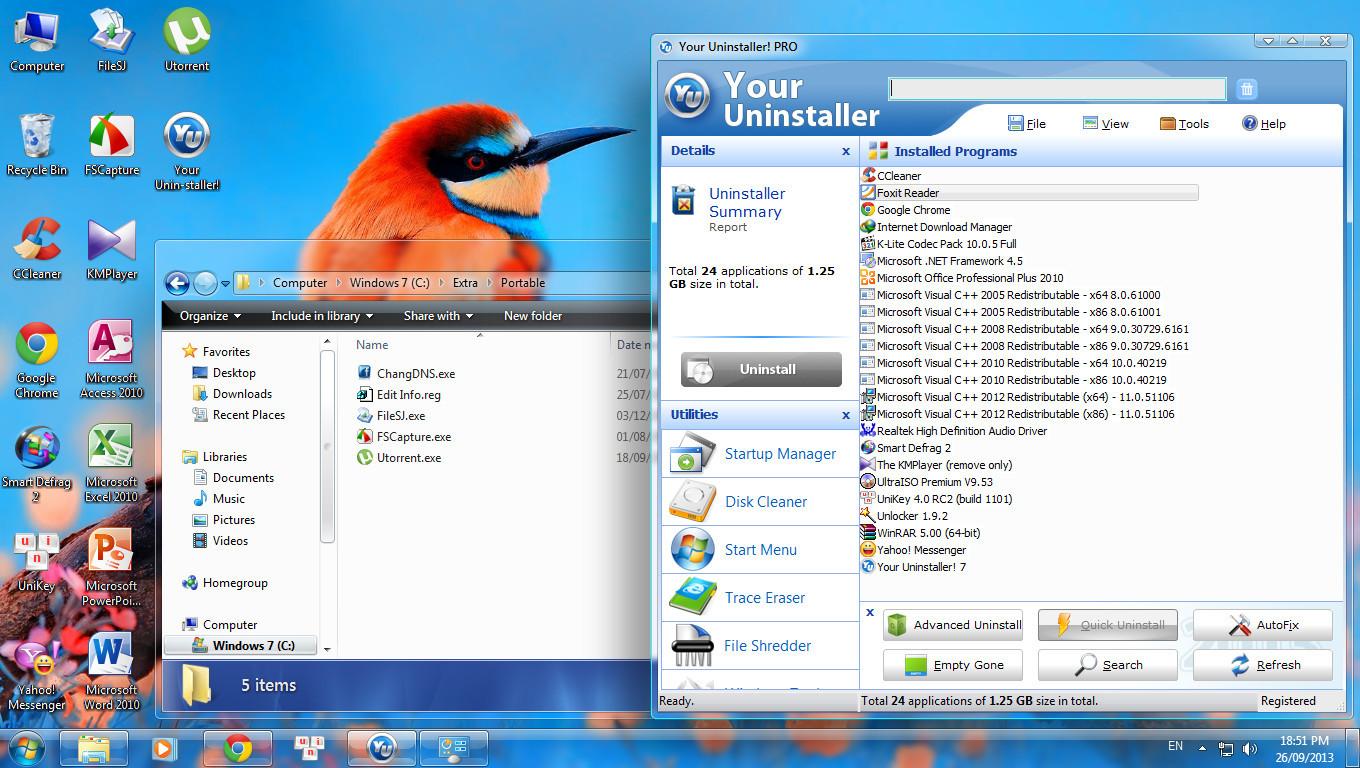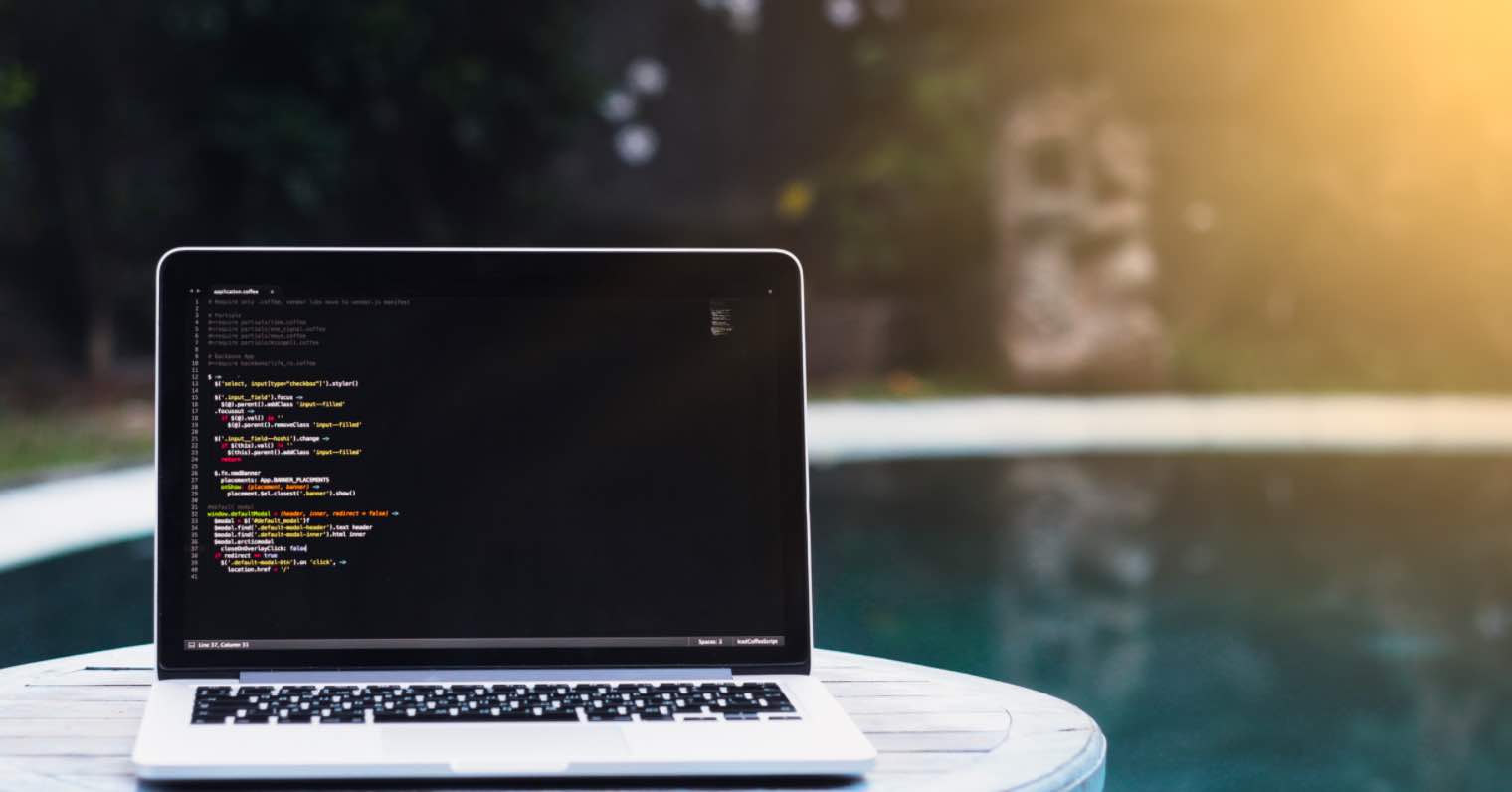Chưa có sản phẩm trong giỏ hàng.
Tin tức, Tin tức máy tính
Reset máy tính windows 7 thật đơn giản
Nếu windows 7 của bạn đang mắc quá nhiều lỗi, hoạt động thường xuyên có vấn đề. Nguyên nhân có thể do bạn chưa dọn rác, máy tính nhiễm phải virus. Đây chính là lúc bạn cần reset máy tính windows 7 của mình giúp máy hoạt động tốt hơn. Có nhiều biện pháp để reset máy tính ngoài cài lại windows 7 bạn nên nắm được một số cách dưới đây.
Reset máy tính windows 7 bằng việc backup và restore phục hồi
Restore windows 7 là quá trình bạn load file hệ thống tại thời điểm nhất định mà trước đây đã backup nhằm thực hiện phục hồi windows 7.
Nếu chưa backup windows 7 không thể thực hiện cách này mà nên chọn giải pháp khác nhau như Ghost hay cài lại windows 7. Cách này không thể bỏ qua vì tiết kiệm thời gian hơn so với tạo file ghost hay cài windows 7.
Backup và restore phục hồi máy tính
Reset máy tính windows 7 bằng việc tạo File Ghost Windows 7 và sử dụng
Ghost Windows 7 là một trong những cách dễ dàng, hiệu quả nhất trong việc reset lại máy tính. Với các phiên bản ghost đa cấu hình như hiện nay, việc reset máy tính chưa bao giờ dễ đến thế. Vì đây là ghost đa cấu hình nên bạn không phải quan tâm đến driver cần cài. Nếu như có chắc chỉ có driver card màn hình là còn thiếu thôi.
Bạn có thể tự mình ghost lại windows 7, sử dụng file Windows 7 ở trên mạng tùy ý. Sau đó tiến hành ghost windows 7 theo một số bước như:
Bước 1: Tạo ra ổ đĩa USB Boot với Grub4dos. Sau khi thực hiện xong sẽ có Hiren’s Boot ngay trong USB của mình.
Bước 2: Bạn cần thực hiện các bước sau để ghost windows 7 bằng USD
- Khởi động máy tính, boot khởi động vào USD, chọn Dos Program
- Sau khi thực hiện bước đó bạn truy cập vào Norton Ghost
- Muốn ghost windows 7 chọn Local -> Partition -> From Image
- Sử dụng mũi tên lên xuống để tìm đến file ghost windows 7 có định dạng .GHO mà bạn đã có sẵn trong ổ cứng của máy.
- Chọn file ghost windows 7 rồi nhấn vào Open. Tại đây chọn ổ đĩa để bung file ghost windows 7. Sau khi ghost bằng USB hiện ra 2 ổ đĩa HDD – USB, phân biệt bằng việc quan sát dung lượng 2 ổ đĩa. USD thường có dung lượng size nhỏ hơn rất nhiều.
- Chọn phân vùng bung file ghost windows 7, nên cài vào phân vùng hệ thống đã cài đặt trước đó để Norton Ghost ghi đè lên. Nhấn OK để đến bước tiếp theo.
- Bấm vào YES để bung file ghost vào phân vùng vừa chọn.
- Norton Ghost sẽ thực hiện quá trình ghost windows 7
Tạo File Ghost Windows 7 và sử dụng
Reset máy tính windows 7 bằng việc cài lại windows 7
Nếu bạn không thích sử dụng 2 cách trên thì phương án tốt nhất là cài lại windows 7. Việc cài lại, tự mình thiết lập lại từ đầu là cách tốt nhất để reset máy tính như lúc mới mua về.
Ngoài cài lại windows 7 cũng được chính Microsoft khuyến khích dành cho người mới dùng. Giúp trải nghiệm tốt nhất, tuy nhiên vài tháng bạn nên cài lại một lần nếu điều kiện cho phép. Muốn tự cài lại windows 7 đơn giản nên sử dụng phương thức cài windows 7 bằng USB.
Bước 1: Sau khi tải Windows 7 USD/DVD Download Tool, tiến hành cài lại phần mềm
Bước 2: Thực hiện burn file *.iso vào USD
- Khởi động chương trình Windows 7 USD/DVD Download Tool. Chỉ dẫn đến file *.iso, nhấn Next để tiếp tục.
- Lựa chọn thiết bị USB
- Chọn USB, nhấn vào Begin Copying để bắt đầu bootable
- Đợi một vài phút, sau khi chương trình thực hiện xong có một USB để cài đặt windows cần thiết mà không cần đến đĩa.
Cài lại windows 7
Nếu muốn reset máy tính windows 7 có thể tiến hành theo 3 cách chúng tôi hướng dẫn. Tuy nhiên, việc reset không phải là vấn đề đơn giản, bạn có thể đưa đến Trí Việt PC. Ở đây bạn được kỹ thuật viên reset máy tính một cách nhanh chóng. Liên hệ ngay với chúng tôi nếu có nhu cầu để được sử dụng những dịch vụ tốt nhất thị trường.
LIÊN HỆ VÀ TƯ VẤN
Hotline đường dây nóng 24/7: 0388.91.8386 – 0388.42.9386
CSKH: 037.444.8386
Cảm ơn quý khách đã lựa chọn dịch vụ của chúng tôi !